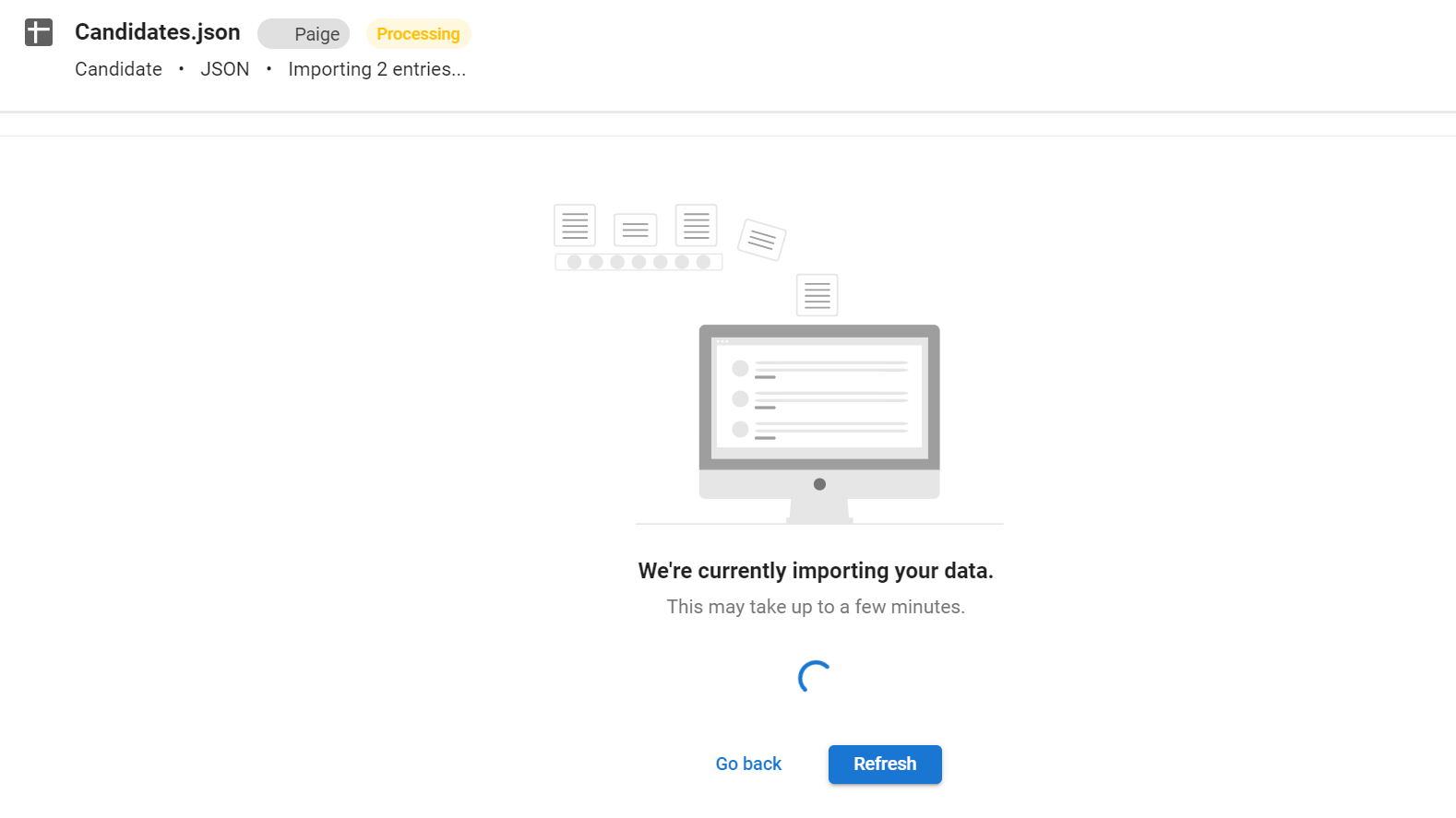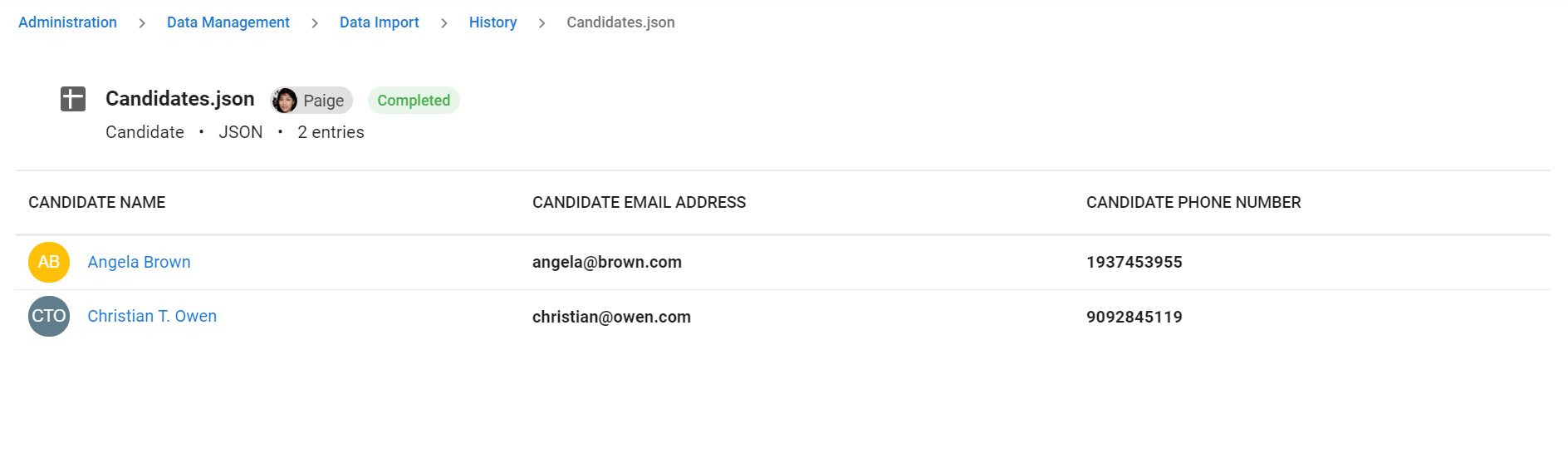Ceci ne peut être effectué que par un administrateur.
Manatal permet la création en masse de candidats grâce à l'importation de fichiers CSV ou JSON. Cela peut être particulièrement utile lors d'une migration de données vers Manatal par exemple.
Lors de l'importation de candidats, si un e-mail dans votre fichier CSV ou JSON est déjà associé à un candidat dans votre base de données, alors le candidat ne sera pas importé dans Manatal.
Importez vos candidats
- Rendez-vous sur la page suivante. Alternativement, cliquez sur "Administration" dans votre menu latéral, ouvrez la catégorie "Gestion des données" puis la catégorie "Importation de données" et cliquez ensuite sur "Télécharger un fichier".


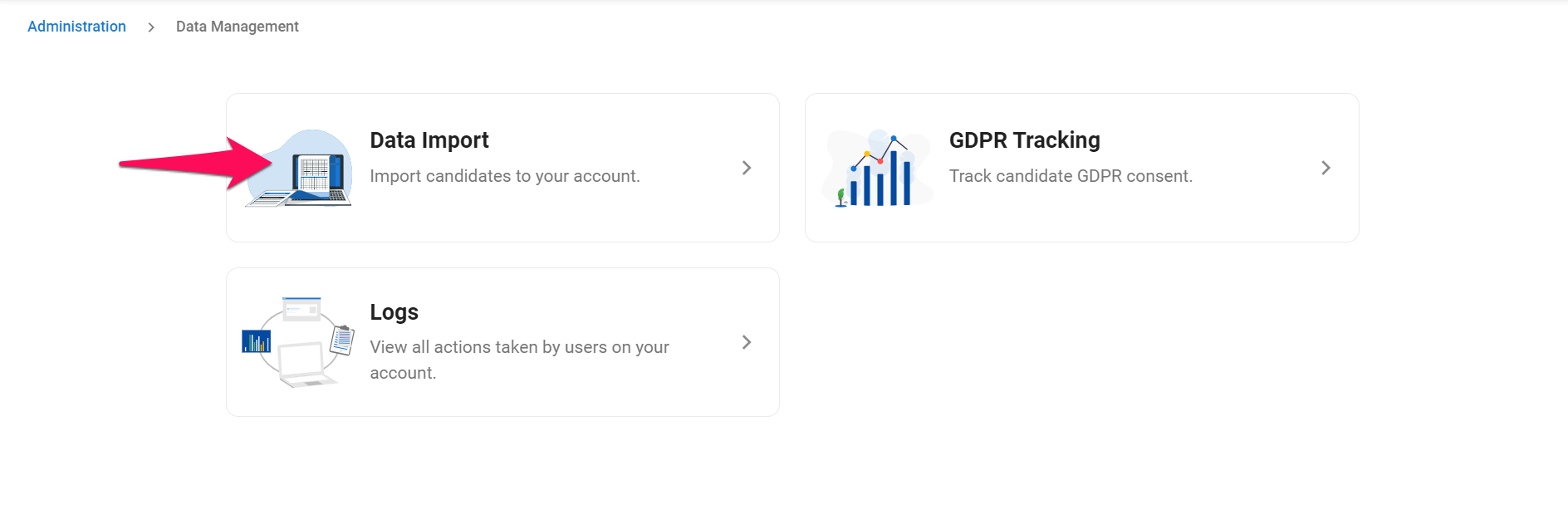
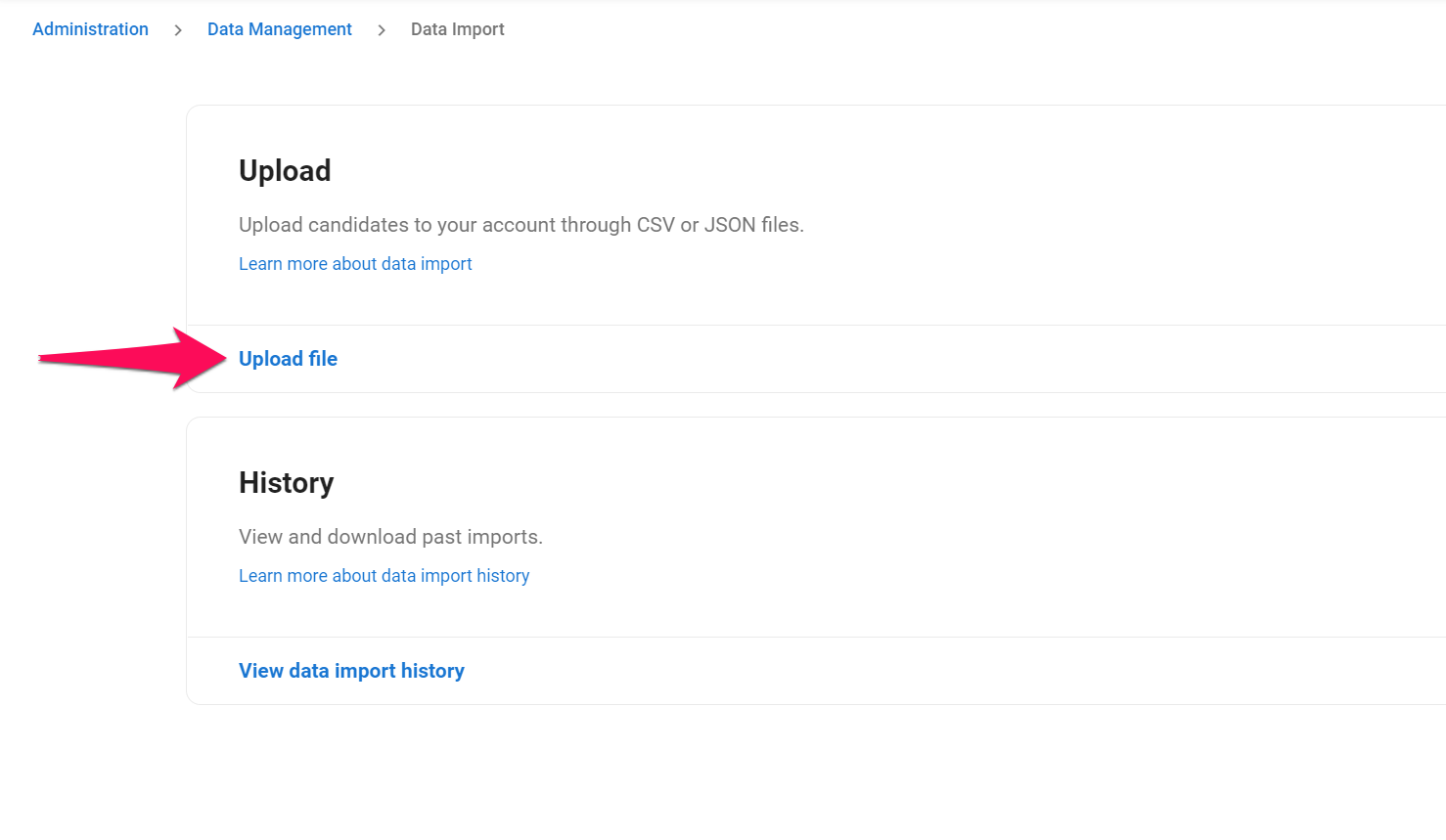
-
Sélectionnez l'ensemble de données Candidats et cliquez sur "Suivant".
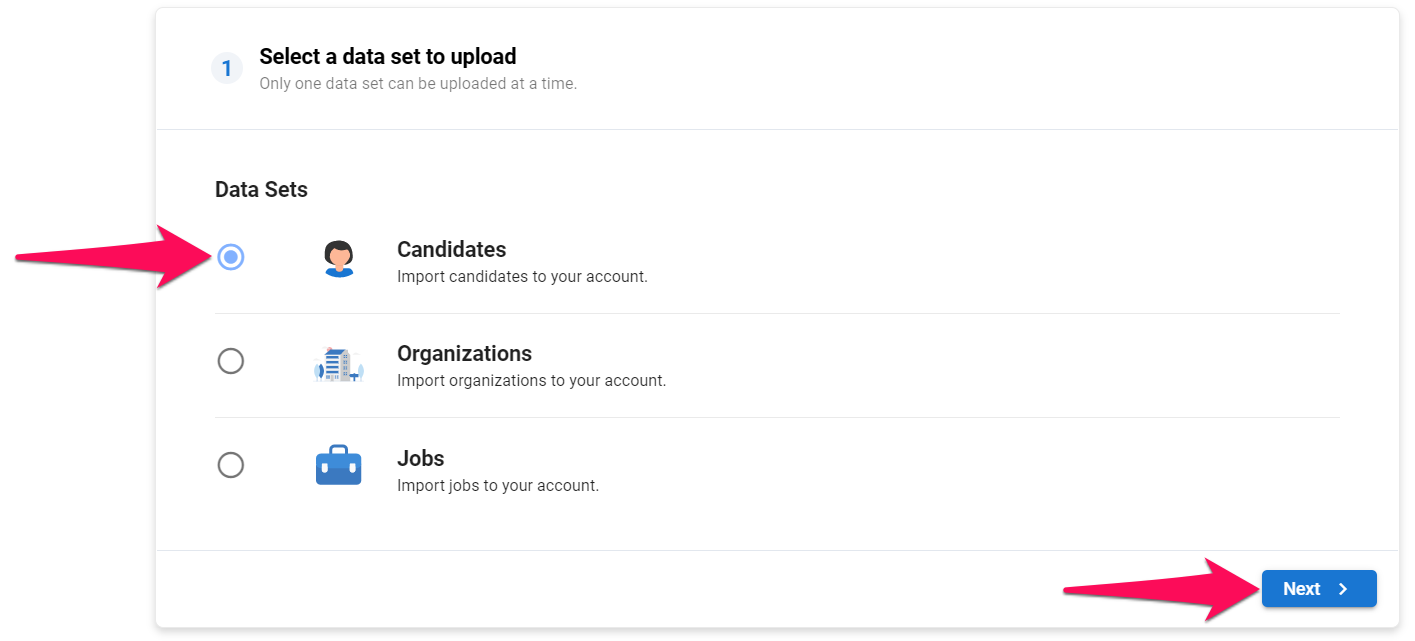
-
Sélectionnez le type de fichier et cliquez sur "Suivant". Pour un fichier CSV, continuez à lire ci-dessous, pour un fichier JSON suivez ces instructions.
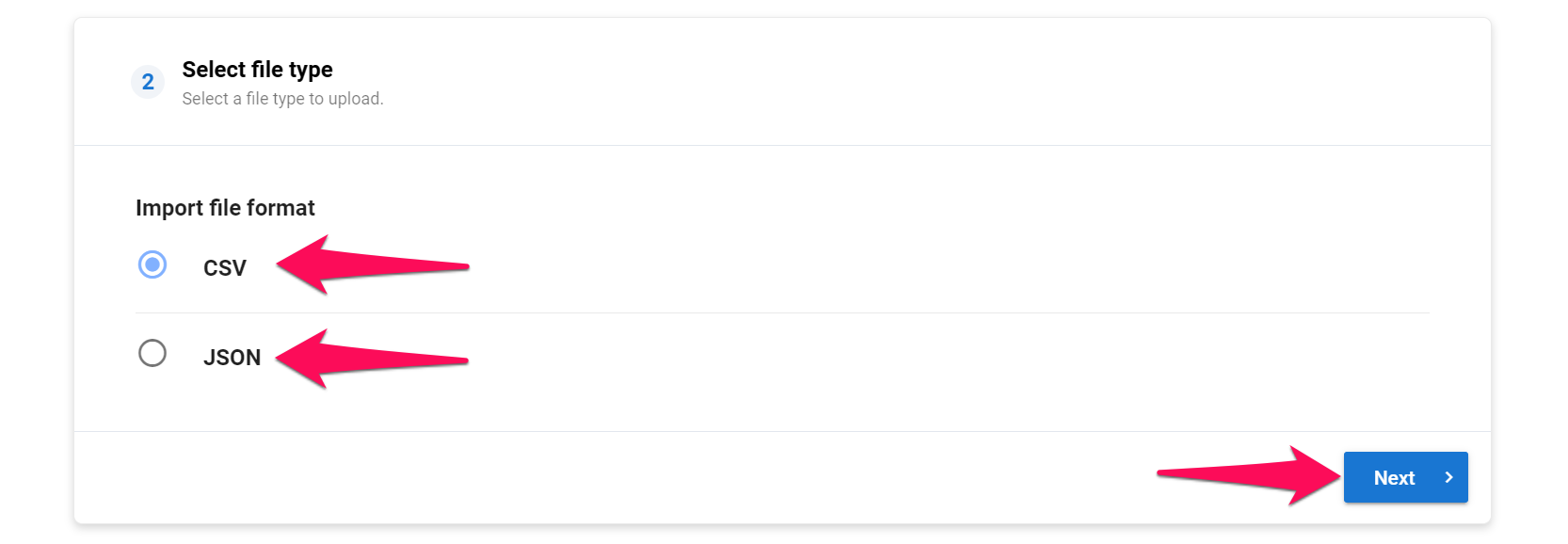
Fichier CSV
- Sélectionnez un fichier à télécharger, cliquez sur "Suivant" puis sur "Télécharger". Manatal analysera le fichier et extraira toutes les informations qu'il contient.
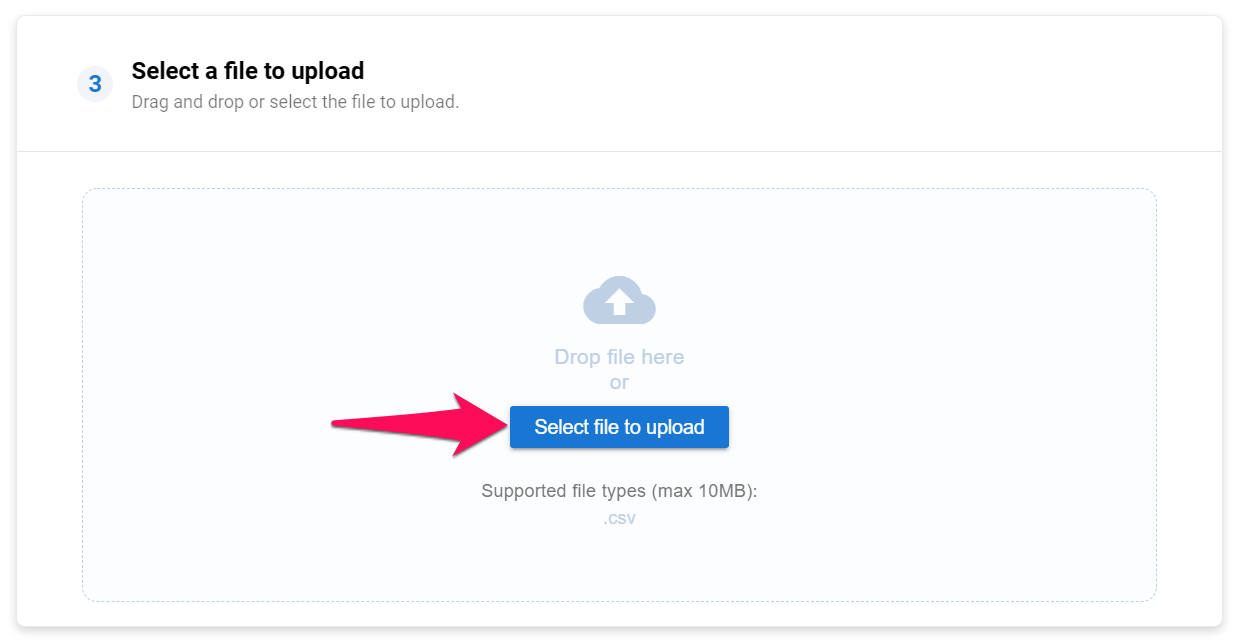
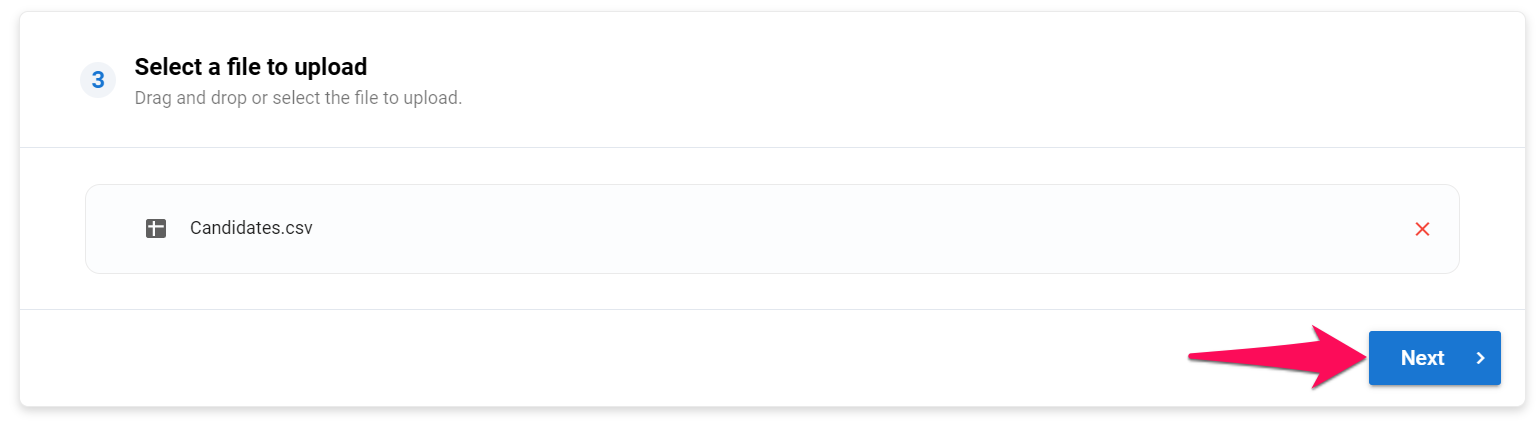
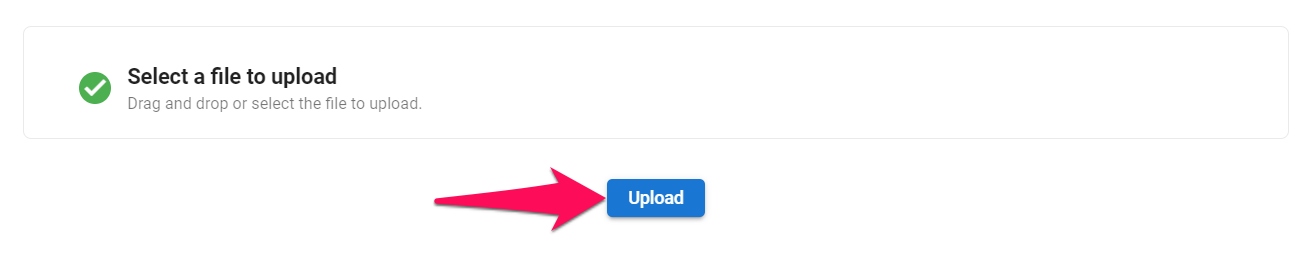
- Mappez les colonnes de votre fichier selon les champs de Manatal.
- Les champs marqués d'un astérisque rouge dans le menu déroulant "Nom du champ" sont obligatoires pour pouvoir continuer.
- Toute colonne mappée à un champ obligatoire ne doit pas contenir de cellules vides, sinon l'importation échouera.
Les colonnes non mappées ne seront pas importées dans la plateforme.
- 1. Nom de la colonne : Contenu de la première cellule de chaque colonne dans votre fichier CSV. Si la cellule n'a pas de contenu, le nom de la colonne sera "Sans nom : n", où n fait référence au numéro de la colonne.
- 2. Nom du champ : Nom du champ dans Manatal. Faites correspondre le nom du champ avec la colonne pertinente (par exemple, faites correspondre la colonne "Email" avec le champ "Adresse e-mail du candidat" si vous importez des candidats).
- 3. Type de champ : Type de données requis par Manatal. Assurez-vous que les données contenues dans chaque colonne répondent aux exigences de chaque champ. Les données ne seront pas importées dans Manatal si elles ne respectent pas les contraintes du type de données. Apprenez-en plus sur les contraintes des types de champs dans le tableau ci-dessous.
- 4. Exemple de données : Exemple de données extraites de chaque colonne. Peut être utilisé pour confirmer que les données de la colonne correspondent au champ Manatal.
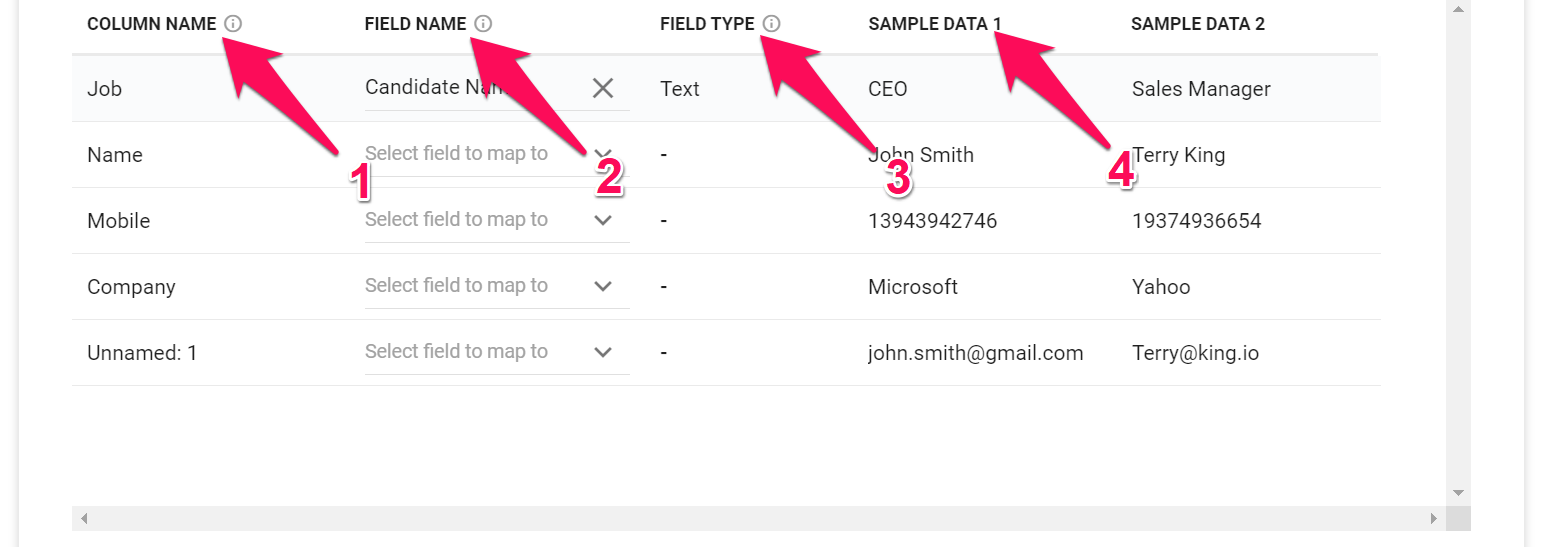
Pour faire correspondre une colonne à un champ, cliquez simplement sur "Sélectionner le champ à mapper" à côté du nom de la colonne, et sélectionnez le champ pertinent dans le menu déroulant.
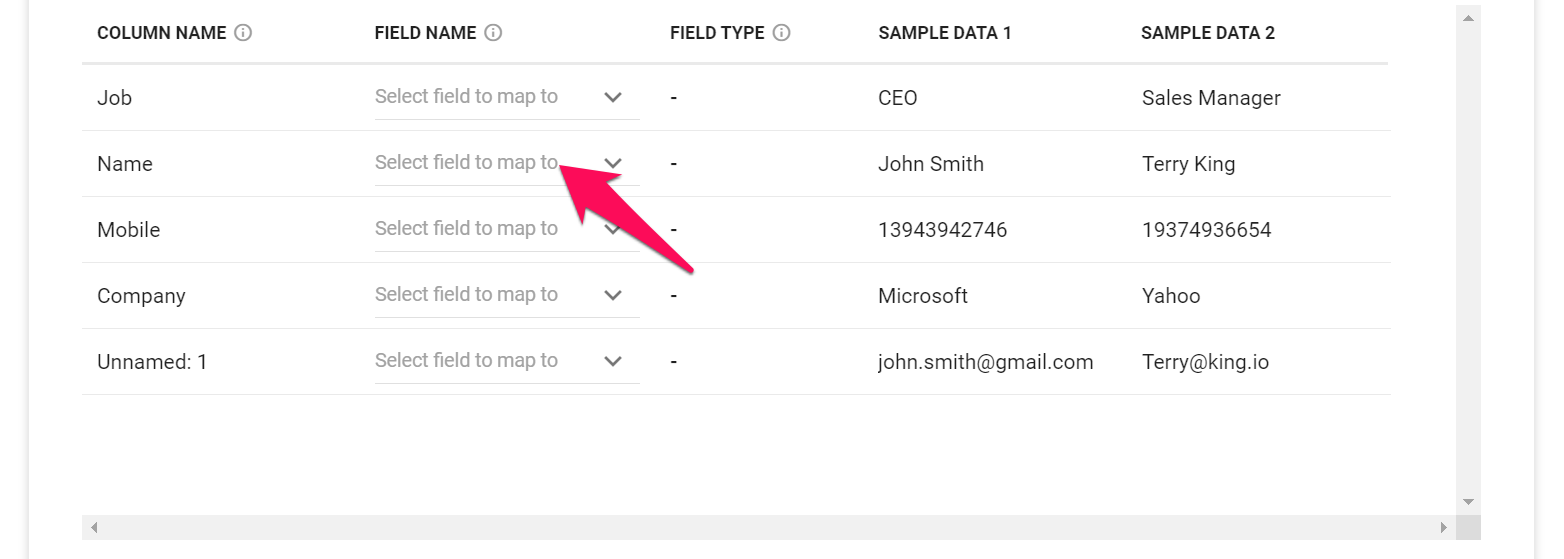
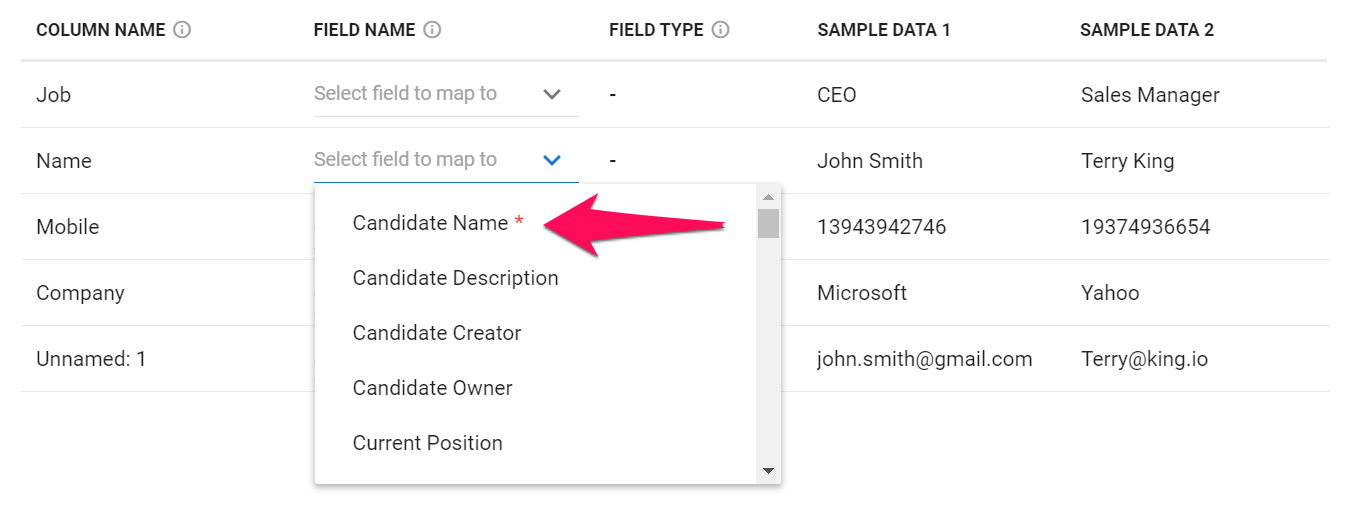
Ci-dessous sont tous les champs par défaut de Manatal qui peuvent être mappés et leurs exigences respectives.
Si vous prévoyez d'importer des Correspondances ou des CV ultérieurement, Manatal aura besoin d'un ID de Source de Candidat afin de connecter le bon candidat à la bonne correspondance ou au bon CV. Il est recommandé d'attribuer cette valeur aux candidats lors de l'importation des données des candidats en utilisant le champ ID de Source de Candidat. Référez-vous à cet article pour plus d'informations sur les correspondances, et à cet article pour importer des correspondances. Référez-vous à cet article pour plus d'informations sur l'importation de CV.
| Nom du champ | Obligatoire | Type de champ | Contraintes |
|---|---|---|---|
| Nom du candidat | Oui | Texte | ≤ 255 car. |
| ID de source du candidat | Non | Nombre entier | |
| Description du candidat | Non | Texte long | |
| Créateur du candidat | Non | Adresse e-mail | Doit être un utilisateur existant |
| Propriétaire du candidat | Non | Adresse e-mail | Doit être un utilisateur existant |
| Poste actuel | Non | Texte | ≤ 255 car. |
| Entreprise actuelle | Non | Texte | ≤ 255 car. |
| Années d'expérience | Non | Nombre entier | ≥ 0 |
| Date de naissance | Non | Date | Le format doit être AAAA-MM-JJ |
| Adresse du candidat | Non | Texte | ≤ 255 car. |
| Pays | Non | Texte | ≤ 255 car. |
| Ville | Non | Texte | ≤ 255 car. |
| Adresse e-mail du candidat | Non | Adresse e-mail | |
| Numéro de téléphone du candidat | Non | Texte | ≤ 255 car. |
| Skype | Non | Texte | ≤ 255 car. |
| Salaire actuel | Non | Nombre entier | ≥ 0 |
| Devise actuelle | Non | Code devise ISO | Doit être un code devise de 3 car. |
| Salaire attendu | Non | Nombre entier | ≥ 0 |
| Devise attendue | Non | Code devise ISO | Doit être un code devise de 3 car. |
| Type de travail actuel | Non | Type de travail | Soit "permanent", "temporaire", "contrat" ou "stage" |
| Genre | Non | Type de genre | Soit "homme", "femme" ou "autre" |
| Non | Texte | ≤ 255 car. et doit commencer par "https://www." | |
| Github | Non | Texte | ≤ 255 car. et doit commencer par "https://www." |
| Stackoverflow | Non | Texte | ≤ 255 car. et doit commencer par "https://www." |
| Langues | Non | Liste de textes | Uniquement disponible via l'import JSON. Voir ci-dessous pour plus de détails. |
| Compétences | Non | Liste de textes | Uniquement disponible via l'import JSON. Voir ci-dessous pour plus de détails. |
| Tags du candidat | Non | Liste de textes | Uniquement disponible via l'import JSON. Voir ci-dessous pour plus de détails. |
| Secteur du candidat | Non | Liste de textes | Uniquement disponible via l'import JSON. Voir ci-dessous pour plus de détails. |
| Expériences | Non | Expériences | Uniquement disponible via l'import JSON. Voir ci-dessous pour plus de détails. |
| Formation | Non | Formation | Uniquement disponible via l'import JSON. Voir ci-dessous pour plus de détails. |
| Notes | Non | Notes | Uniquement disponible via l'import JSON. Voir ci-dessous pour plus de détails. |
- Si votre fichier contient des données qui n'ont pas leur champ Manatal par défaut, il est possible de créer des "champs personnalisés" en suivant ces instructions. Une fois créés, les champs personnalisés deviennent visibles dans le menu déroulant "Nom du champ" et peuvent être mappés aux colonnes.
Les champs personnalisés dans Manatal peuvent être créés en utilisant une large gamme de types de champs (nombre, date, texte, choix multiple,...). Ci-dessous sont tous les types de champs disponibles et leurs exigences respectives pour une importation réussie.
Les numéros de téléphone et les codes postaux doivent toujours être attribués en tant que champs de texte, car les numéros de téléphone peuvent inclure des caractères spéciaux (par exemple, +1 (800) 555-1234) et les codes postaux peuvent avoir des zéros non significatifs (par exemple, 02155).
| Type de champ | Format | Contraintes |
|---|---|---|
| Texte | Texte | ≤ 255 car. |
| Texte long | Texte long | |
| Date | Date | Le format doit être AAAA-MM-JJ |
| Nombre | Nombre décimal | ≥ 0 |
| Pourcentage | Nombre entier | ≥ 0 |
| Booléen | Booléen | vrai / faux |
| Liste déroulante | Texte | Doit être parmi la liste de choix |
| Choix multiple | Texte | Doit être parmi la liste de choix |
| Liste déroulante à sélection multiple | Liste de textes | Uniquement disponible via l'import JSON. Voir ci-dessous pour plus de détails. |
| Case à cocher | Liste de textes | Uniquement disponible via l'import JSON. Voir ci-dessous pour plus de détails. |
-
Une fois que vous avez mappé toutes les colonnes qui doivent être importées, cliquez sur "Suivant".
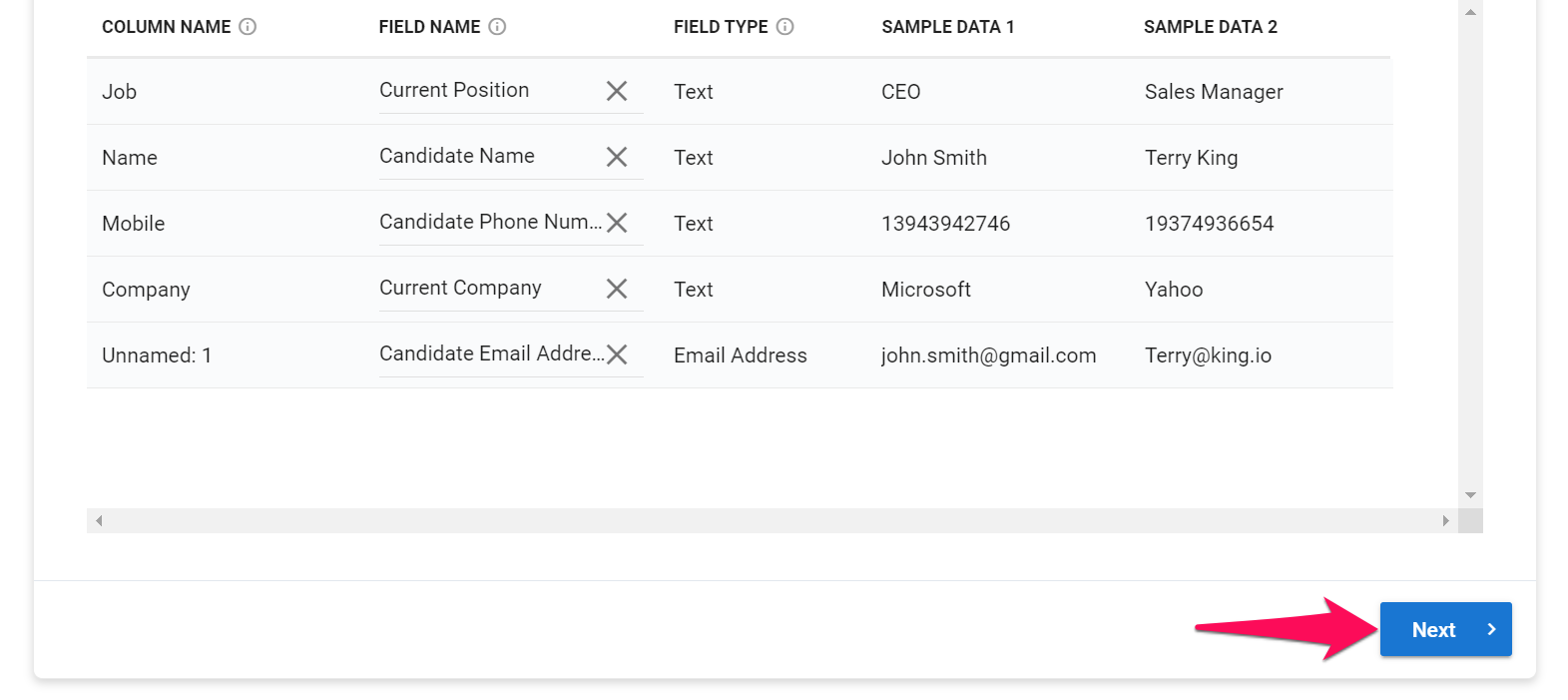
-
Sélectionnez si vous souhaitez être notifié par e-mail une fois l'importation terminée, puis cliquez sur "Télécharger".
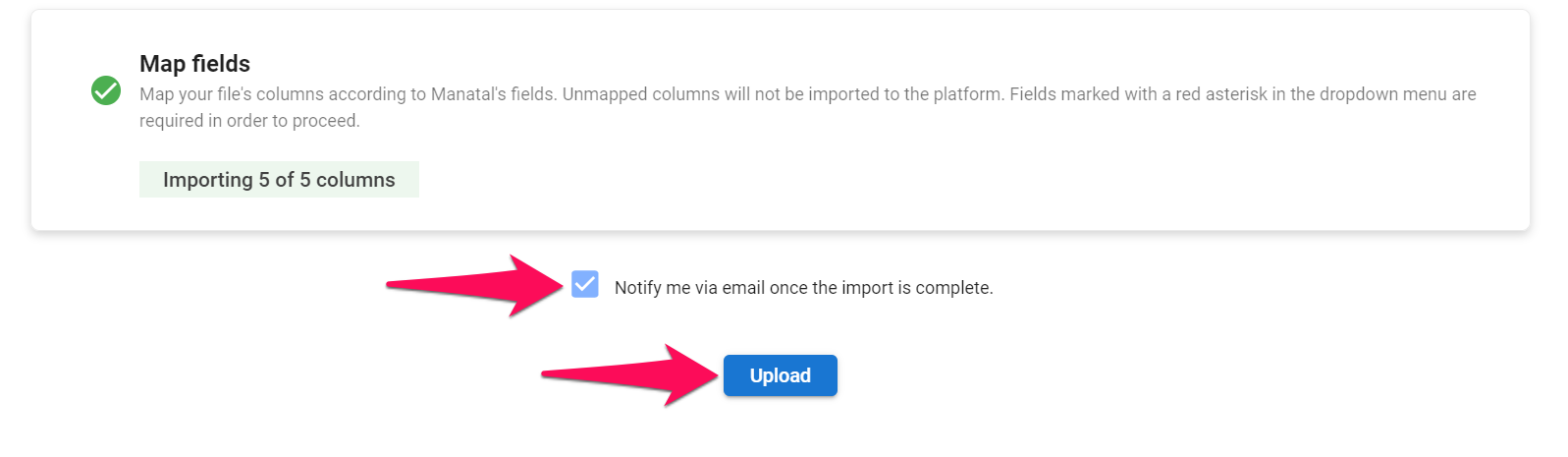
-
À partir de là, vous pouvez reprendre votre travail comme d'habitude, votre fichier sera traité en arrière-plan. Pour vérifier l'état de l'importation, veuillez visiter la page Historique des importations de données.
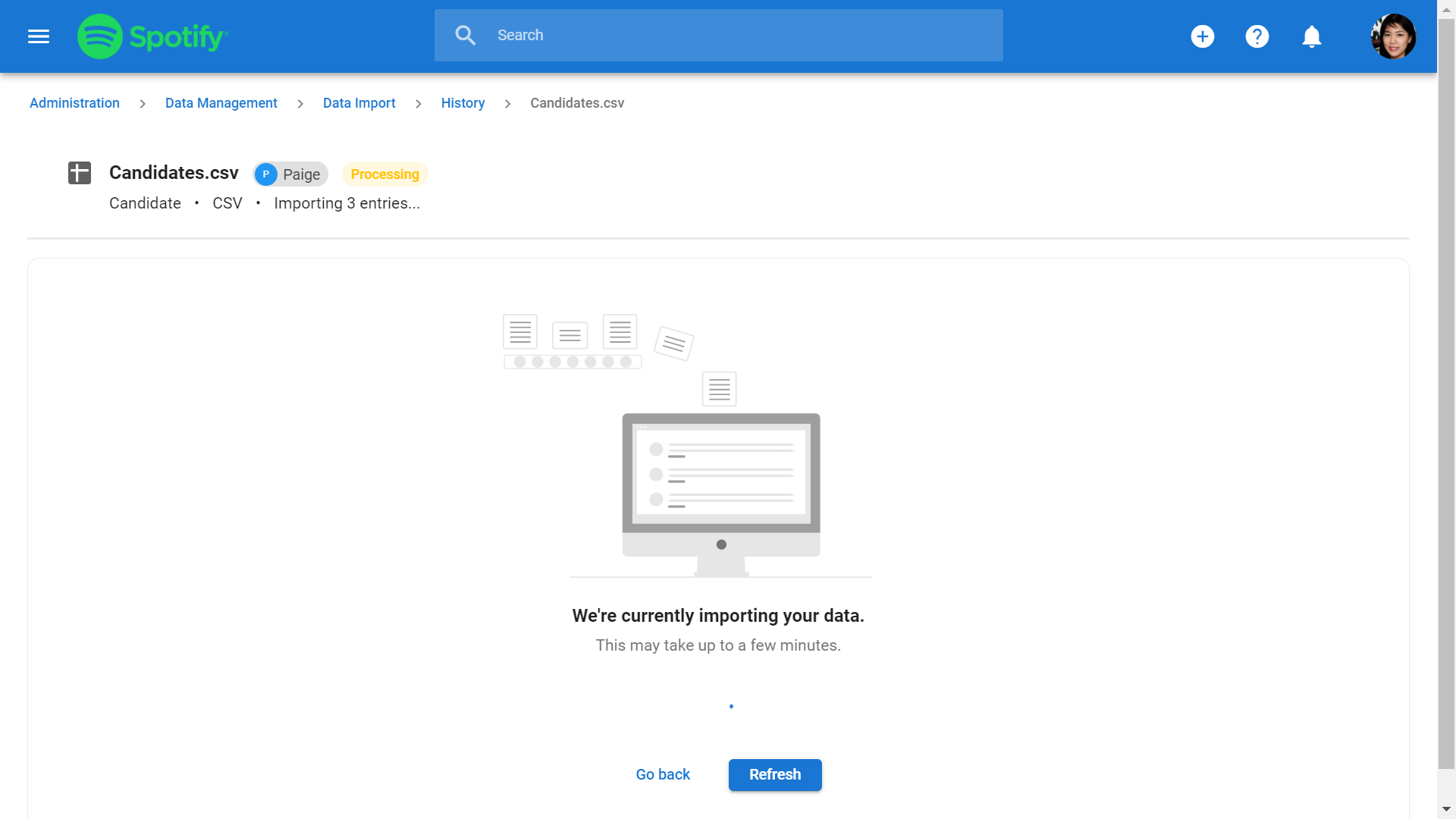
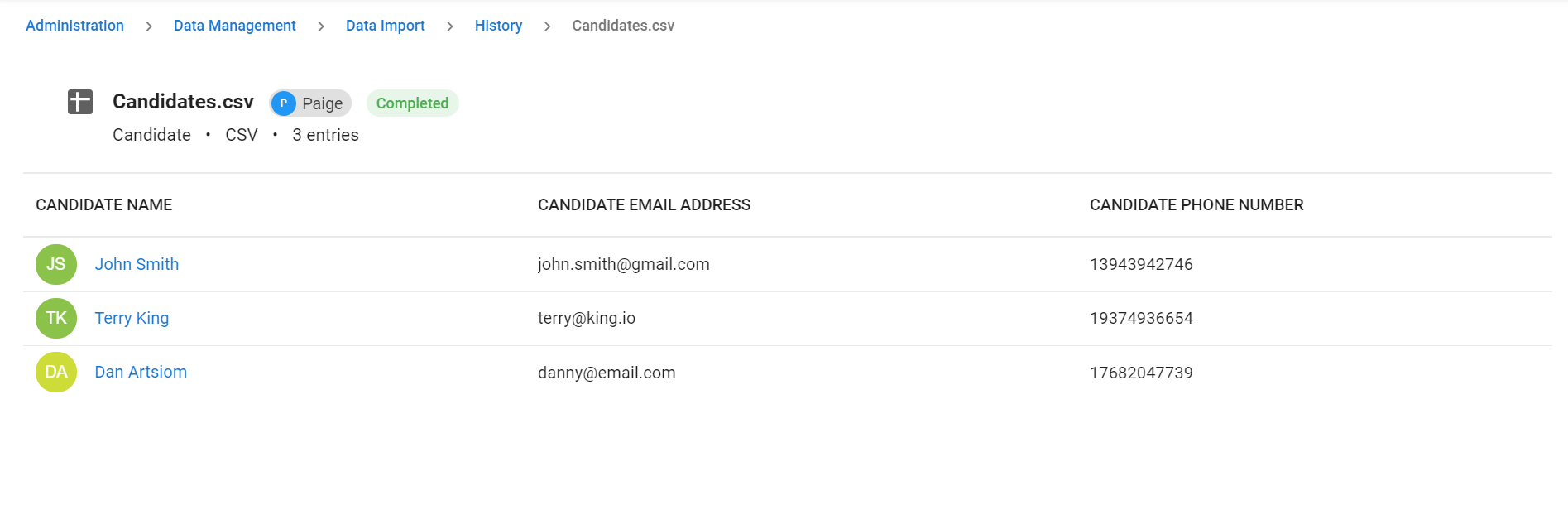
Fichier JSON
- Sélectionnez un fichier à télécharger, cliquez sur "Suivant" puis sur "Télécharger". Manatal analysera le fichier et extraira toutes les informations qu'il contient.
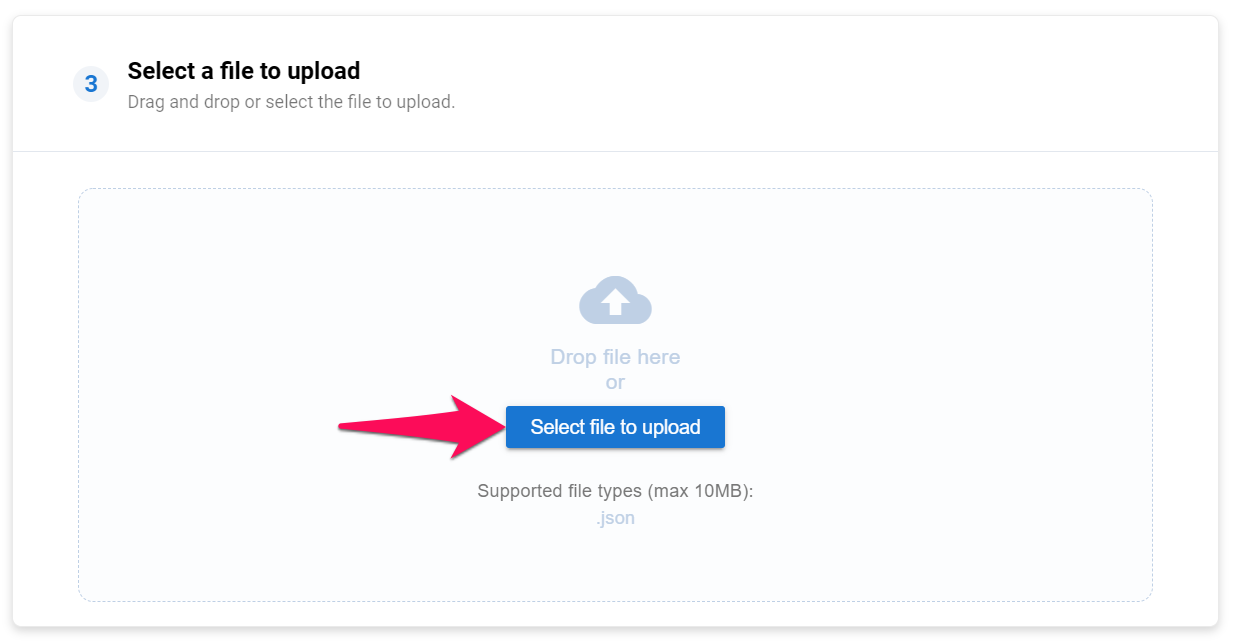
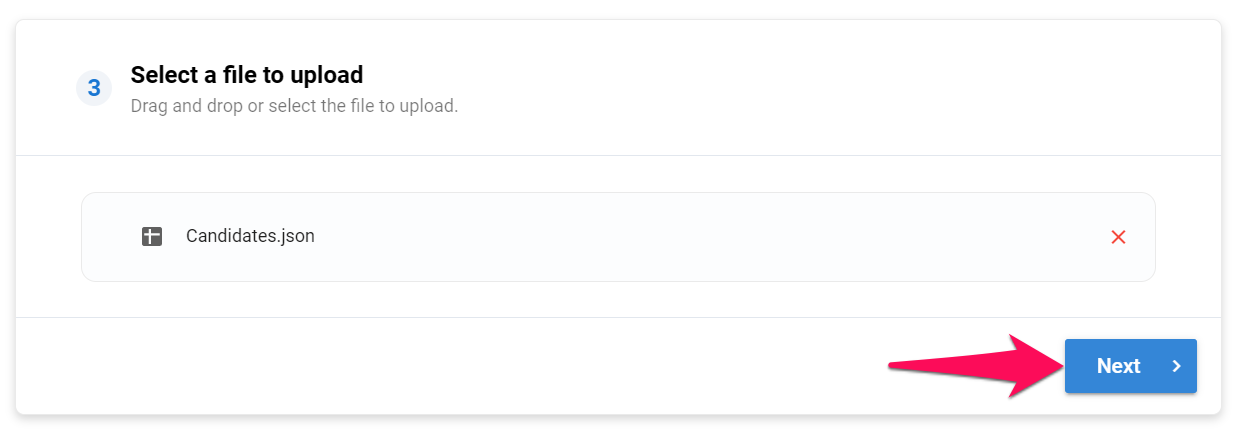
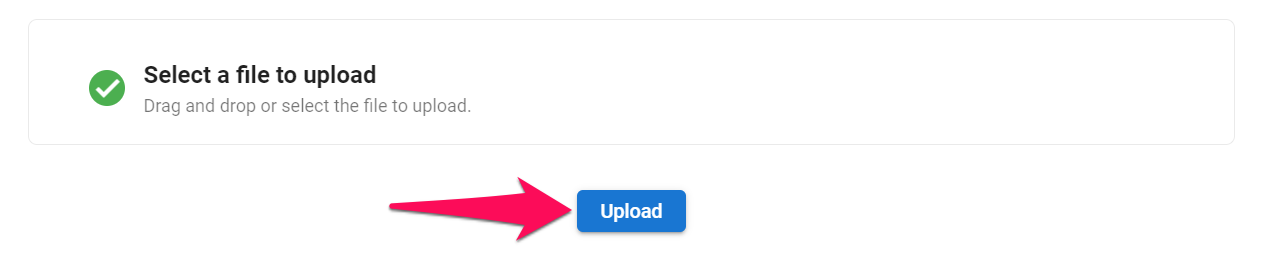
- Faites correspondre les colonnes de votre fichier aux champs de Manatal.
Les champs marqués d'un astérisque rouge dans le menu déroulant "Nom du champ" sont obligatoires pour pouvoir continuer.
Toute colonne associée à un champ obligatoire ne doit pas contenir de cellules vides, sinon l'importation échouera.
Les colonnes non mappées ne seront pas importées dans la plateforme.
- 1. Nom de la colonne : Toutes les variables contenues dans votre fichier JSON.
- 2. Nom du champ : Nom du champ dans Manatal. Faites correspondre le nom du champ avec la colonne pertinente (par exemple, faites correspondre la colonne "Email" avec le champ "Adresse e-mail du candidat" si vous importez des candidats).
- 3. Type de champ : Type de données requis par Manatal. Assurez-vous que les données contenues dans chaque colonne répondent aux exigences de chaque champ. Les données ne seront pas importées dans Manatal si elles ne respectent pas les contraintes du type de données. Apprenez-en plus sur les contraintes des types de champs dans le tableau ci-dessous.
- 4. Exemple de données : Exemple de données extraites pour chaque colonne. Peut être utilisé pour confirmer que les données de la colonne correspondent au champ Manatal.
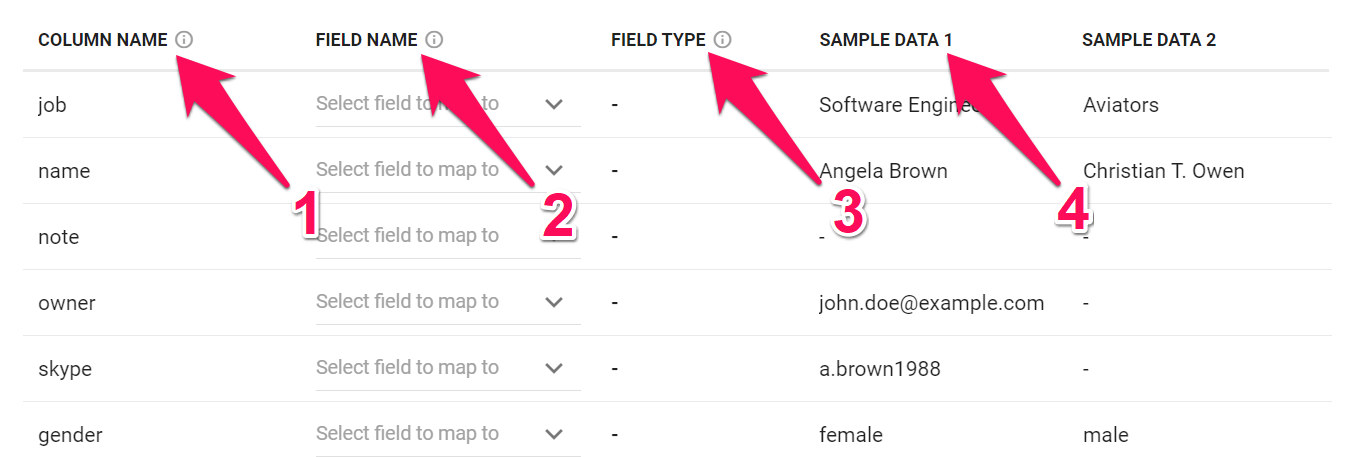
Pour faire correspondre une colonne à un champ, cliquez simplement sur "Sélectionner le champ à mapper" à côté du nom de la colonne, et sélectionnez le champ pertinent dans le menu déroulant.
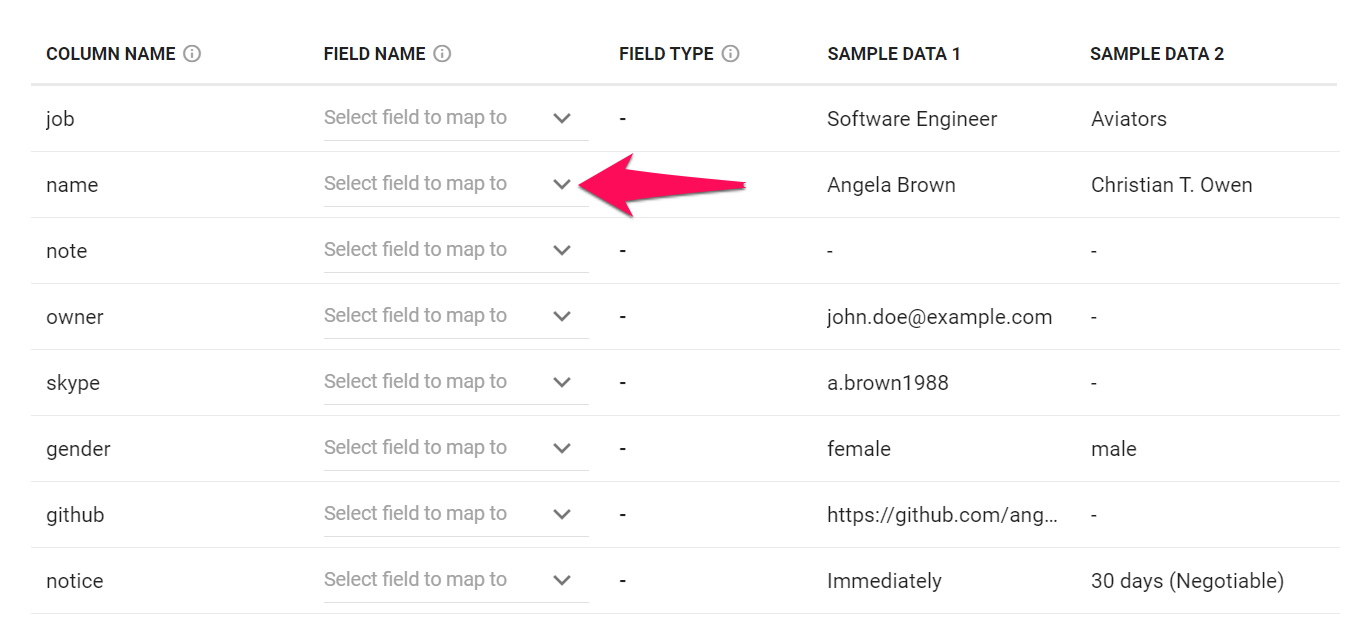
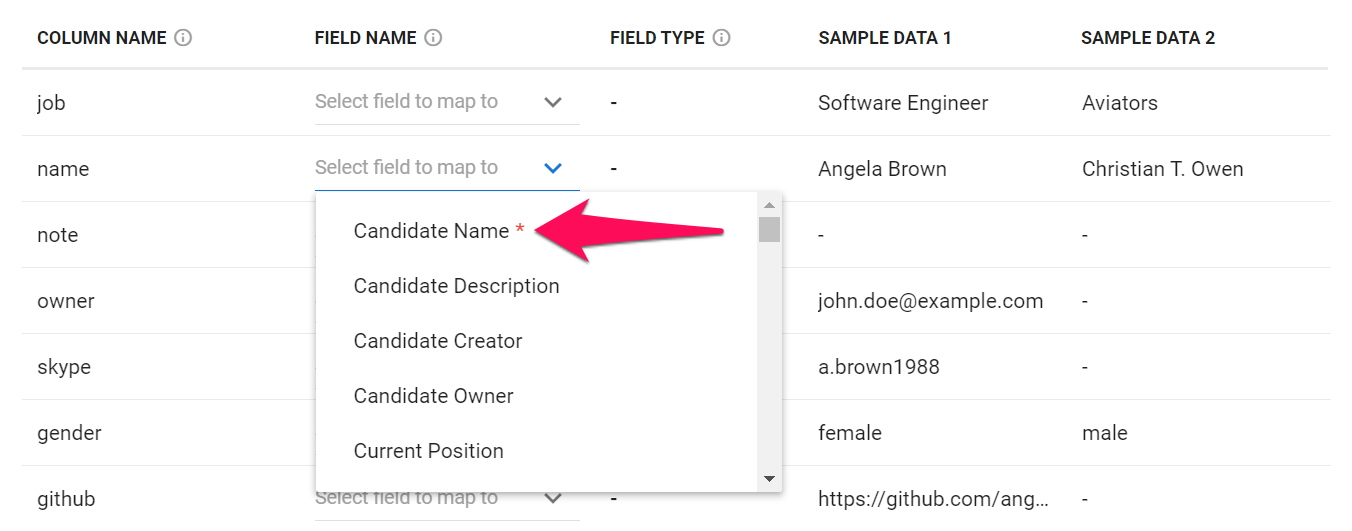
Ci-dessous se trouvent tous les champs par défaut de Manatal qui peuvent être mappés et leurs exigences respectives.
Si vous prévoyez d'importer des correspondances ou des CV ultérieurement, Manatal aura besoin d'un ID de source de candidat pour connecter le bon candidat à la bonne correspondance ou au bon CV. Il est recommandé d'attribuer cette valeur aux candidats lors de l'importation des données des candidats en utilisant le champ ID de source du candidat. Référez-vous à cet article pour plus d'informations sur les correspondances, et à cet article pour importer des correspondances. Référez-vous à cet article pour plus d'informations sur l'importation de CV.
| Nom du champ | Obligatoire | Type de champ | Contraintes |
|---|---|---|---|
| Nom du candidat | Oui | Texte | ≤ 255 car. |
| ID source du candidat | Non | Nombre entier | |
| Description du candidat | Non | Texte long | |
| Créateur du candidat | Non | Adresse e-mail | Doit être un utilisateur existant |
| Propriétaire du candidat | Non | Adresse e-mail | Doit être un utilisateur existant |
| Poste actuel | Non | Texte | ≤ 255 car. |
| Entreprise actuelle | Non | Texte | ≤ 255 car. |
| Années d'expérience | Non | Nombre entier | ≥ 0 |
| Date de naissance | Non | Date | Format doit être AAAA-MM-JJ |
| Adresse du candidat | Non | Texte | ≤ 255 car. |
| Pays | Non | Texte | ≤ 255 car. |
| Ville | Non | Texte | ≤ 255 car. |
| Adresse e-mail du candidat | Non | Adresse e-mail | |
| Numéro de téléphone du candidat | Non | Texte | ≤ 255 car. |
| Skype | Non | Texte | ≤ 255 car. |
| Salaire actuel | Non | Nombre entier | ≥ 0 |
| Devise actuelle | Non | Code de devise ISO | Doit être un code de devise à 3 car. |
| Salaire attendu | Non | Nombre entier | ≥ 0 |
| Devise attendue | Non | Code de devise ISO | Doit être un code de devise à 3 car. |
| Type de travail actuel | Non | Type de travail | Soit "permanent", "temporaire", "contrat" ou "stagiaire" |
| Genre | Non | Type de genre | Soit "masculin", "féminin" ou "autre" |
| Non | Texte | ≤ 255 car. et doit commencer par "https://www." | |
| Github | Non | Texte | ≤ 255 car. et doit commencer par "https://www." |
| Stackoverflow | Non | Texte | ≤ 255 car. et doit commencer par "https://www." |
| Langues | Non | Liste de textes | Chaque élément doit être unique et ≤ 255 car. |
| Compétences | Non | Liste de textes | Chaque élément doit être unique et ≤ 255 car. |
| Tags du candidat | Non | Liste de textes | Chaque élément doit être unique et ≤ 255 car. |
| Industrie du candidat | Non | Liste de textes | Chaque élément doit être unique et ≤ 255 car. |
| Expériences | Non | Expériences | Voir plus de détails ci-dessous |
| Éducation | Non | Éducation | Voir plus de détails ci-dessous |
| Notes | Non | Notes | Voir plus de détails ci-dessous |
Expériences
Voici les exigences pour le type de champ expériences et un extrait de code.
| Point de données | Obligatoire | Type | Contraintes |
|---|---|---|---|
| position_name | Oui | Texte | ≤ 255 caractères |
| employer | Oui | Texte | ≤ 255 caractères |
| started_at | Oui | Date et heure | Format doit être AAAA-MM-JJ |
| ended_at | Non | Date et heure | Format doit être AAAA-MM-JJ |
| description | Non | Texte |
Tous les champs temporels importés seront considérés dans le fuseau horaire UTC.
Extrait de code :
[
{
"position_name": "Gestionnaire de contenu",
"employer": "Walmart IT",
"started_at": "2015-03-01",
},
{
"position_name": "Stagiaire en marketing",
"employer": "Walmart IT",
"started_at": "2010-09-15",
"ended_at": "2010-12-22",
"description": "principalement préparé du café"
},
// autres expériences
]
Formation
Voici les exigences pour le type de champ formation et un extrait de code.
| Point de données | Obligatoire | Type | Contraintes |
|---|---|---|---|
| school | Oui | Texte | ≤ 255 caractères |
| started_at | Oui | Date et heure | Format doit être AAAA-MM-JJ |
| degree | Non | Type de diplôme | Soit "diplôme d'études secondaires", "baccalauréat", "diplôme d'associé", "maîtrise" ou "doctorat" |
| ended_at | Non | Date | Format doit être AAAA-MM-JJ |
| description | Non | Texte | |
| specialization | Non | Texte | ≤ 255 caractères |
Tous les champs temporels importés seront considérés dans le fuseau horaire UTC.
Extrait de code :
[
{
"school": "École préparatoire St Jasmin",
"started_at": "2015-03-01",
},
{
"school": "Université de Zéphyr",
"degree": "maîtrise",
"started_at": "2010-09-15",
"ended_at": "2013-06-22",
"description": "major de promotion",
"specialization": "Informatique"
},
// autres formations
]
Notes
Voici les exigences pour le type de champ notes et un extrait de code.
| Point de données | Obligatoire | Type | Contraintes |
|---|---|---|---|
| content | Oui | Texte | |
| created_at | Non | Date et heure | Format doit être AAAA-MM-JJThh:mm:ssZ |
| creator | Non | Adresse e-mail | Doit être un utilisateur existant |
Tous les champs temporels importés seront considérés dans le fuseau horaire UTC.
Extrait de code :
[
{
"content": "arrivé en retard pour le premier entretien"
},
{
"content": "Semble assez intelligent",
"creator": "joseph.staline@testy.com",
"created_at": "2010-09-15",
},
// autres notes
]
Exemple de fichier JSON
[
{
"id":10001,
"name":"Angela Brown",
"description":"Bon profil, disponible immédiatement.",
"creator":"jane.doe@example.com",
"owner":"john.doe@example.com",
"job":"Ingénieur logiciel",
"company":"ABC-corporation",
"yearofexperience":0,
"birthdate":"1988-01-30",
"address":"1756 rue Nancy",
"country":"États-Unis",
"city":"New York",
"email":"a.brown1988@example.com",
"phonenumber":"6178752203",
"skype":"a.brown1988",
"csalary":4000,
"ccurrency":"USD",
"esalary":4500,
"ecurrency":"USD",
"worktype":"contrat",
"gender":"femme",
"linkedin":"https://www.linkedin.com/in/angela-brown-a7a542298/",
"github":"https://github.com/angela.brown1988",
"stackoverflow":"https://stackoverflow.com/users/9581120/abrown"
},
{
"id":10002,
"name":"Christian T. Owen",
"description":"Recherche activement un emploi.",
"creator":"jane.doe@example.com",
"owner":"john.doe@example.com",
"job":"Aviateurs",
"company":"Compagnie aérienne XYZ",
"yearofexperience":10,
"birthdate":"1970-12-09",
"address":"343-1199, Tennodai, Abiko-shi, Chiba",
"country":"Japon",
"city":"Sapporo",
"email":"ct.owen1970@example.com",
"phonenumber":"+81-905-5514-679",
"skype":"thisischris1970",
"csalary":100000,
"ccurrency":"USD",
"esalary":150000,
"ecurrency":"USD",
"worktype":"permanent",
"gender":"homme",
"languages":[
"Anglais",
"Espagnol",
"Chinois"
],
"skills":[
"Multitâche",
"Prise de décision",
"Leadership",
"Communication"
],
"tags":[
"Disponible",
"Important",
"Senior"
],
"industry":[
"aviation"
],
"experiences":[
{
"position_name":"Formateur de pilotes",
"employer":"Compagnie aérienne Flynow",
"started_at":"1995-05-27",
"ended_at":"2009-08-30",
"description":"Formation de 3 mois"
},
{
"position_name":"Assistant pilote",
"employer":"Compagnie aérienne Flynow",
"started_at":"2009-10-15"
}
],
"education":[
{
"school":"Académie internationale de l'aviation",
"degree":"master",
"started_at":"2009-05-27",
"ended_at":"2005-04-30",
"description":"Programme complet de licence de pilote et de gestion",
"specialization":"Pilote professionnel"
},
{
"school":"Université O'Connell",
"started_at":"2005-03-18"
}
],
"note":[
{
"content":"Veuillez demander un CV au candidat",
"creator":"john.doe@example.com",
"created_at":"2020-10-01"
},
{
"content":"Profil exceptionnel pour la plupart de nos clients"
}
]
}
]
- Si vos fichiers contiennent des données qui n'ont pas leur champ Manatal par défaut, il est possible de créer des "champs personnalisés" en suivant ces instructions. Une fois créés, les champs personnalisés deviennent visibles dans le menu déroulant "Nom du champ" et peuvent être associés aux colonnes.
Les champs personnalisés dans Manatal peuvent être créés en utilisant une large gamme de types de champs (nombre, date, texte, choix multiple,...). Ci-dessous sont tous les types de champs disponibles et leurs exigences respectives pour une importation réussie.
Les numéros de téléphone et les codes postaux doivent toujours être attribués en tant que champs de texte, car les numéros de téléphone peuvent inclure des caractères spéciaux (par exemple, +1 (800) 555-1234) et les codes postaux peuvent avoir des zéros non significatifs (par exemple, 02155).
| Type de champ | Format | Contraintes |
|---|---|---|
| Texte | Texte | ≤ 255 caractères |
| Texte long | Texte long | |
| Date | Date | Le format doit être AAAA-MM-JJ |
| Nombre | Nombre décimal | ≥ 0 |
| Pourcentage | Nombre entier | ≥ 0 |
| Booléen | Booléen | vrai / faux |
| Liste déroulante | Texte | Doit faire partie de la liste de choix |
| Choix multiple | Texte | Doit faire partie de la liste de choix |
| Liste déroulante à sélection multiple | Liste de texte | Doit faire partie de la liste de choix |
| Case à cocher | Liste de texte | Doit faire partie de la liste de choix |
-
Une fois que vous avez associé toutes les colonnes qui doivent être importées, cliquez sur "Suivant".
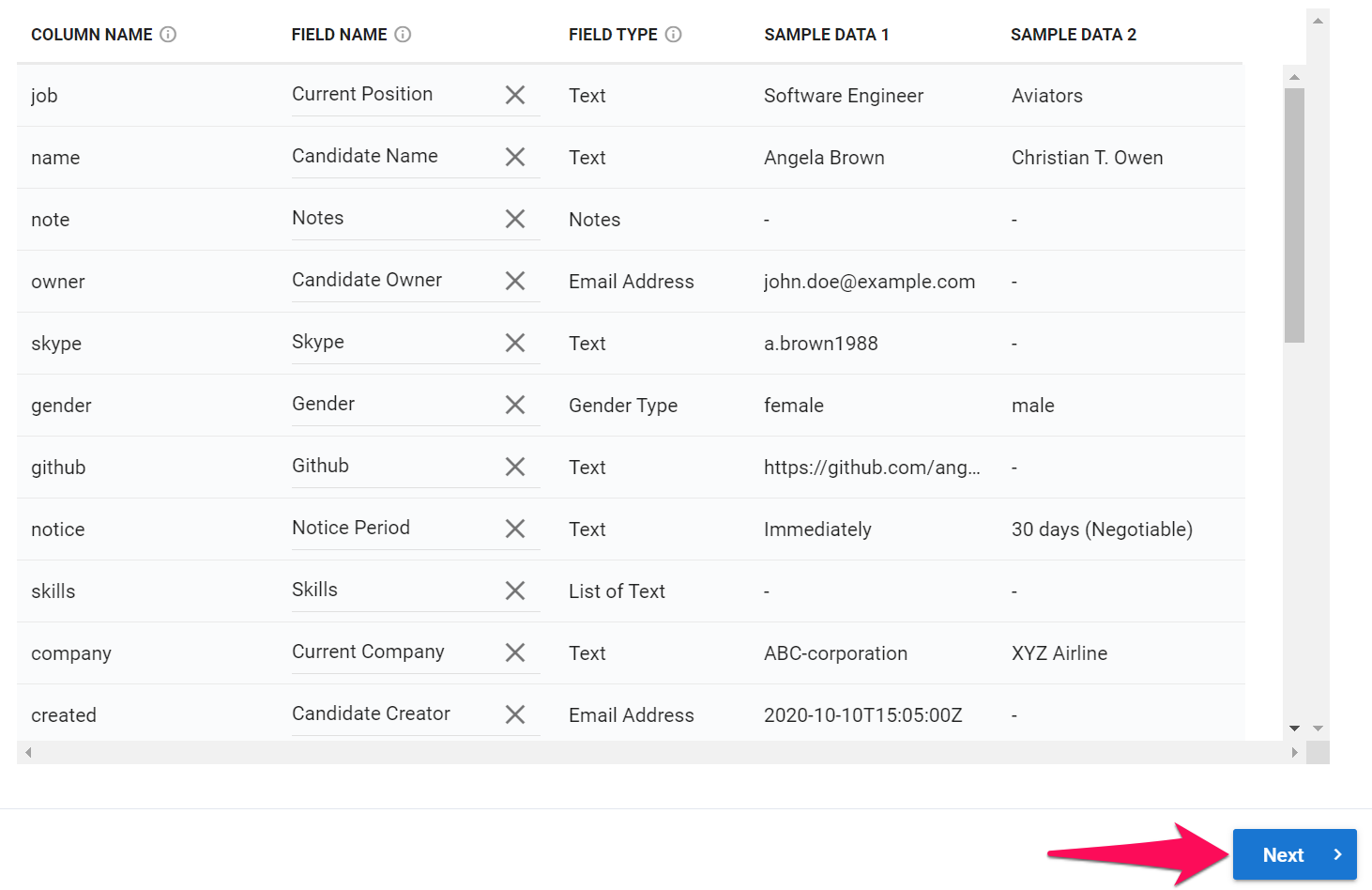
-
Choisissez si vous voulez être notifié par email une fois l'importation terminée, puis cliquez sur "Télécharger".
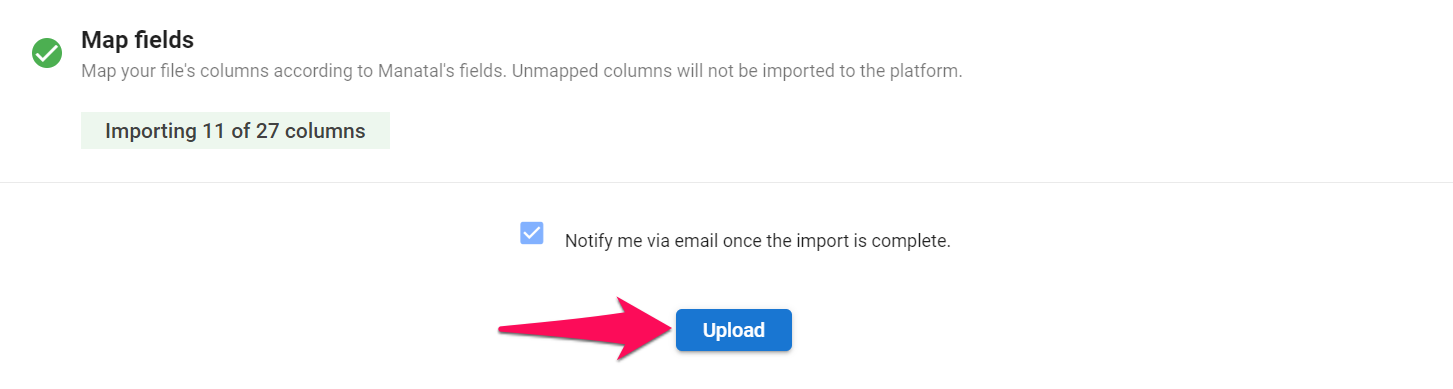
-
À partir de là, vous pouvez reprendre votre travail comme d'habitude, votre fichier sera traité en arrière-plan. Pour vérifier l'état de l'importation, veuillez visiter la page Historique des importations de données.